Коррекция по цветовым каналам
Инструменты тоновой коррекции в Photoshop можно использовать и для цветокоррекции. Такую возможность обеспечивает их способность управлять не только суммарной яркостью пикселов изображения, но и по отдельным цветовым каналам. Например, увеличение яркости красного канала сместит тоновый баланс изображения в сторону красного и, соответственно, уменьшит в нем содержание голубого. Воспользуемся для цветовой коррекции диалоговым окном Levels (Уровни).
- Откройте откорректированный по тонам документ Interior.jpg из своей рабочей папки.
- Вызовите диалоговое окно Levels (Уровни). В изображении явно есть избыток красного компонента, это видно в области стен, теней на столе, и слишком ярких спинок кресел. В списке Channel (Канал) выберите пункт Red (Красный). Ослабим этот канал. Переместите ползунок средних тонов до значения гаммы 0.80.
- Изображение стало более правильным по цветам, но теперь в области серых (серебряных) предметов есть оттенок желтого. Следовательно, по правилу цветового баланса, следует усилить синий канал. Выберите в списке каналов пункт Blue (Синий) и установите для Синего канала гамму 1.25. Нажмите кнопку ОК. Изображение откорректировано.
Более тонкая тоновая коррекция изображения, как вы помните, осуществляется с помощью диалогового окна Curves (Кривые). Действительно, эта кривая несколько отличается от той, что эквивалентна простому изменению гаммы.
Чтобы в процессе коррекции постоянно видеть, как меняется цвет области удобно установить специальные маркеры. Для этого используют инструмент Color Sampler (Проба цвета).
- Выберите инструмент Color Sampler (Проба цвета) из панели инструментов. В панели свойств установите размер пробы 3 на 3 пиксела. Подведите курсор к изображению и установите несколько проб в области серебряных предметов на столе, в их светлых темных и нейтральных областях. Проба представляет собой небольшой значок с. номером. В палитре Info (Инфо) каждой пробе соответствует отдельная область (рис. 8.27). На рисунке изображение сильно осветлено, чтобы пробы были хорошо видны.
- Проанализируйте пробы, и вы убедитесь, что во всех тоновых диапазонах очень мало синего компонента. По сюжету серебро на столе должно иметь нейтральный серый цвет, т. е. с примерно равным содержанием компонентов. Следовательно, для правильного баланса нужно увеличить процент синего цвета и уменьшить – красного.
- Отмените только что сделанную коррекцию уровней.
- Выберите команду Curves (Кривые).
- Откройте список Channel (Канал) вверху диалогового окна и задайте вариант Blue (Синий).
Примечание
В этом списке каналы, как и в палитре Channels (Каналы), можно выбирать с помощью клавиатурных эквивалентов. Например, синий канал активизируется нажатием клавиш CTRL + 3.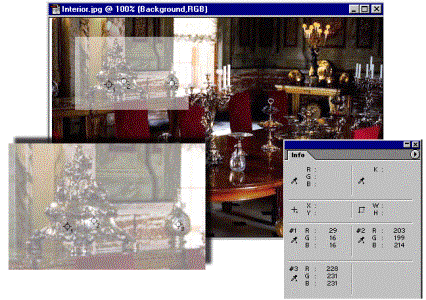
Рис. 8.27. Установленные пробы и палитра Info - Подведите курсор к каждой из проб и установите на кривой три точки, соответствующие светам, средним тонам и теням изображения. Перемещайте точки на кривой так, чтобы значения синего канала по каждой из проб стало примерно равно количеству зеленого. Поставьте дополнительные точки, чтобы кривая была как можно более плавной (рис. 8.28).
- Выберите в списке красный канал. На его кривой тоже установите пробы и откорректируйте кривую, чтобы содержание красного компонента стало примерно таким же, как синего и зеленого (рис. 8.29).
- Если на изображении остались области цветового дисбаланса (блики на серебре, стоящем на столе, которые при коррекции приобретают синий оттенок), отметьте на кривой уровни, соответствующие этим участкам и уменьшите содержание "лишнего" компонента. Когда все будет готово, нажмите кнопку ОК.
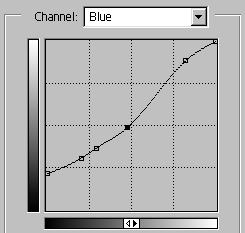
Рис. 8.28. Коррекция кривой для синего канала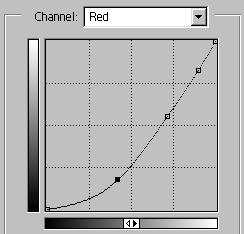
Рис. 8.29. Коррекция кривой для красного канала
Как видите, пользуясь кривыми, можно управлять коррекцией более гибко. В то же время тонкое редактирование цветовых диапазонов требует опыта. Для начинающих пользователей мы рекомендуем окно Color Balance (Цветовой баланс). Оно гораздо проще, и отлично справляется с несложной коррекцией.
